Zašto su snimci ekrana važni i kako ih lako napraviti u Chrome-u?
Snimci ekrana su brz i praktičan način da se sačuvaju i podele informacije. Zamislite situaciju: pretražujete internet i naiđete na nešto što vas zaintrigira. Nakon što pročitate sadržaj, prirodno je da poželite da ga sačuvate i podelite sa drugima. Upravo tu na scenu stupaju snimci ekrana.
Međutim, proces pravljenja snimaka ekrana ponekad može biti komplikovan. Razlozi za to mogu biti mnogobrojni: možda se ne sećate prečice na tastaturi za funkciju print screen, ili vam je teško da isečete i uredite snimak kako biste ga prilagodili svojim potrebama. Takođe, možda koristite Google Chrome, koji nema ugrađenu opciju za pravljenje snimaka ekrana.
Ako koristite Google Chrome i želite jednostavan način za pravljenje snimaka ekrana, imamo dobre vesti. Dostupno je mnoštvo ekstenzija u Chrome web prodavnici. Ove ekstenzije treće strane su pravo rešenje. Uz njih možete praviti snimke ekrana direktno u Chrome pretraživaču i lako sačuvati bitne informacije.
Trenutno postoji mnogo takvih ekstenzija, a svaka tvrdi da je najbolja. Zbog tolike ponude, ljudi su često u dilemi koju odabrati. Da bismo razjasnili ovu zabunu, pripremili smo pregled nekih od najboljih ekstenzija za snimanje ekrana u Google Chrome-u koje možete isprobati ove godine.
Kako snimanje ekrana u Chrome-u može biti korisno?
Snimci ekrana omogućavaju brz način za čuvanje i deljenje informacija. Bez obzira da li skupljate ideje za projekat, objašnjavate problem stručnjaku ili nekome pomažete kroz složen proces, snimci ekrana su od pomoći u mnogim situacijama.
Takođe, ako želite da sačuvate deo članka za kasnije, snimak ekrana će vam uštedeti vreme tako što nećete morati da ga prepisujete od reči do reči.
Zašto koristiti ekstenzije treće strane za snimanje ekrana u Chrome-u?
Kao što smo već naveli, Google Chrome ne poseduje ugrađenu funkciju za pravljenje snimaka ekrana. Zato, da biste pravili snimke ekrana u Chrome-u, morate se osloniti na spoljne resurse.
Srećom, postoji mnoštvo efikasnih rešenja za ovaj problem koja vam pomažu da snimite web stranicu ili ekran bez ikakvih problema.
Pogledajmo neke od najboljih ekstenzija za Google Chrome koje će vam olakšati život:
GoFullPage
GoFullPage je efikasan način da napravite snimak ekrana cele trenutne stranice, bez potrebe da napuštate pretraživač.

Za korišćenje GoFullPage nije potrebno davati nikakve dodatne dozvole. Omogućava vam da lako napravite snimak ekrana jednostavnim klikom na ikonicu ekstenzije ili pritiskom na prečicu Alt+Shift+P.
Nakon toga, možete se opustiti i gledati kako aplikacija efikasno pravi snimak ekrana cele stranice i otvara novu karticu sa tim snimkom. Možete čak i da isečete, dodate emotikone i izvezete snimak ekrana u PNG, JPEG ili PDF formatu.
Nimbus Capture
Nimbus Capture vam omogućava da snimite celu ili deo web stranice. Takođe, možete snimati ekran ili video sa svog monitora.

Osim pravljenja snimaka ekrana, možete da dodajete komentare, sečete, menjate pozadinu, boju teksta i još mnogo toga, što obogaćuje vaše iskustvo snimanja.
Zanimljivo je da Nimbus omogućava korisnicima da pretvore snimljene video zapise u GIF animacije. Kada su snimak ekrana ili video spremni, korisnici ih mogu lako otpremiti na Google Drive, Dropbox ili Google Classroom.
Scrnli
Sa Scrnli-jem, pravljenje snimaka ekrana ili video zapisa postaje veoma jednostavno.
Scrnli omogućava korisnicima da prave delimične ili cele snimke ekrana, da ih sačuvaju i podele koristeći linkove. Takođe, možete štampati snimke ekrana ako je potrebno.
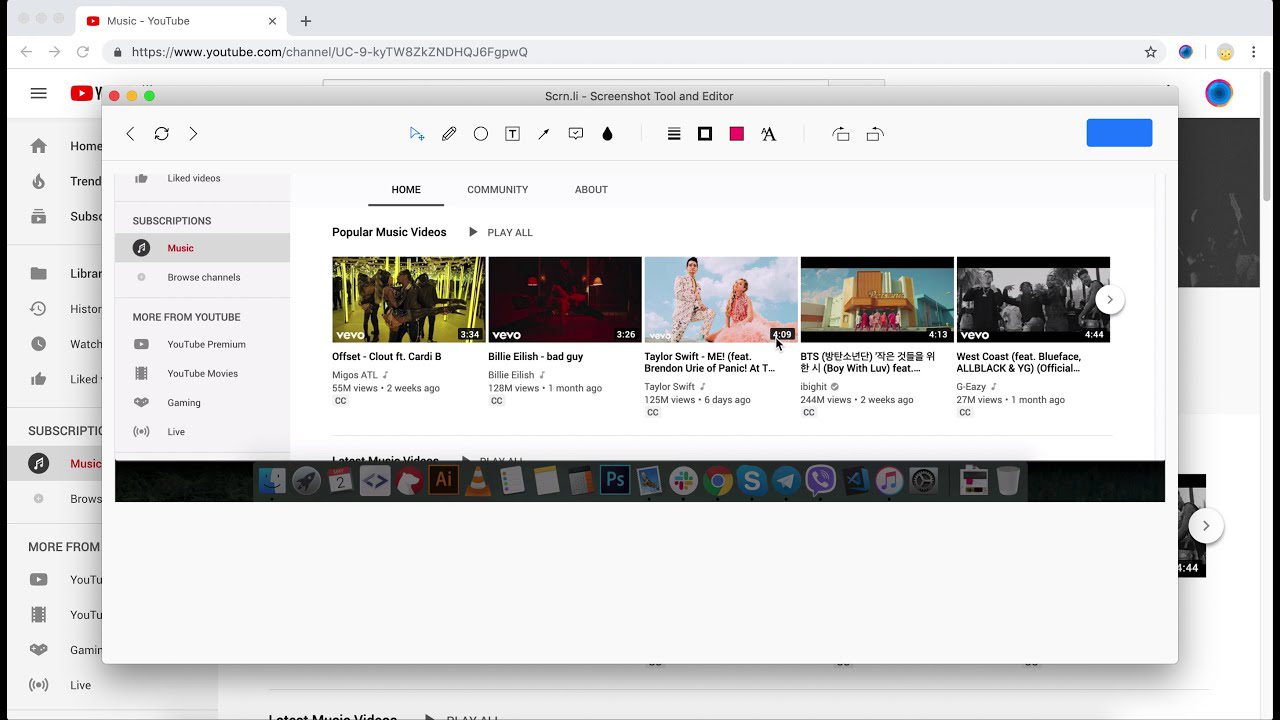
Minimalistički i intuitivan korisnički interfejs čini Scrnli lakim za upotrebu čak i početnicima. Osim toga, Scrnli omogućava korisnicima da crtaju linije, dodaju strelice, oblike, tekst i drugo, kako bi poboljšali svoje snimke ekrana.
Radi još veće praktičnosti, Scrnli omogućava korisnicima da se vrate korak unazad ili unapred. Ovo štedi vreme i pomaže vam da brzo reagujete čak i kada pogrešite.
Awesome Screenshot
Awesome Screenshot je sjajan alat za pravljenje snimaka ekrana ili video zapisa za bilo koju svrhu.
Nakon što snimite ekran, možete ga lako sačuvati i podeliti bez problema. Možete dodavati komentare, menjati veličinu ili seći snimke ekrana.
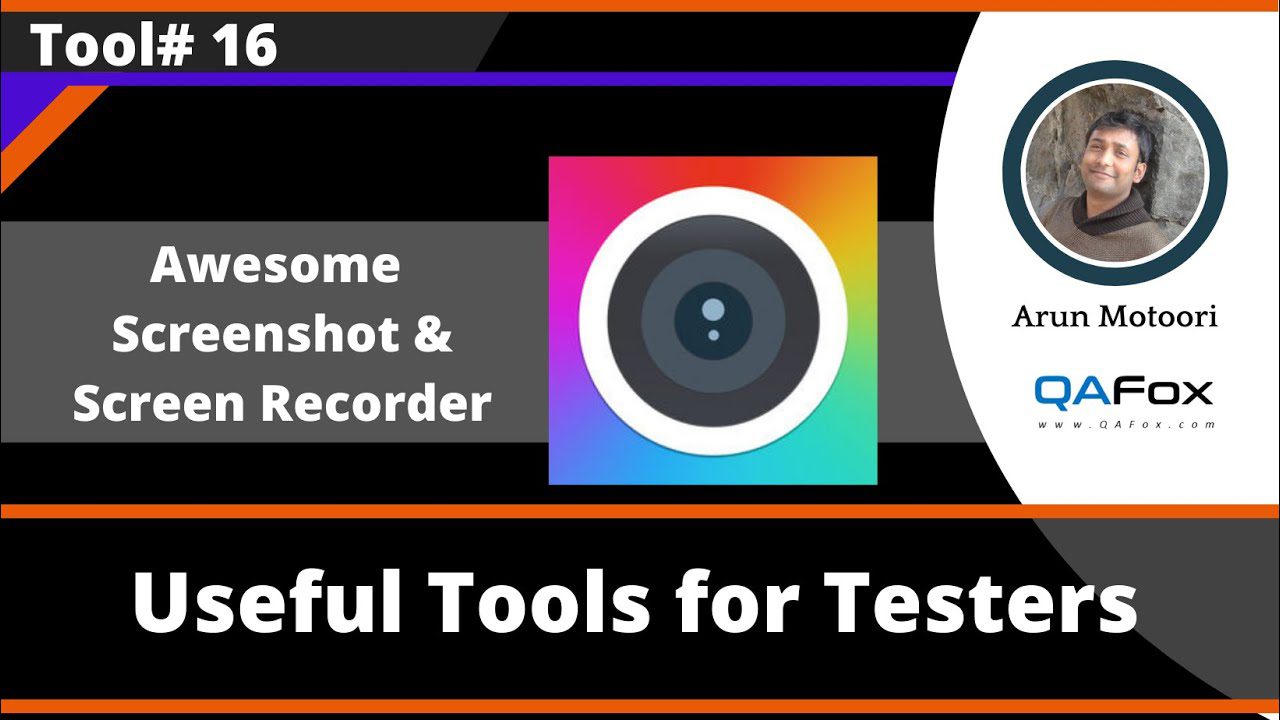
Osim toga, korisnici mogu dodavati tekst, strelice, pravougaonike, linije i drugo. Takođe, uz Awesome Screenshot možete istaći bitne delove ili zamagliti osetljive informacije na snimku ekrana.
Alat ima jednostavan interfejs koji ne zahteva mnogo tehničkog znanja za korišćenje. Takođe, ne prikazuje oglase i pridaje veliki značaj vašoj privatnosti.
I što je najbolje, Awesome Screenshot je poznat po stalnim poboljšanjima.
Lightshot
Sa Lightshot-om, pravljenje prilagođenih snimaka ekrana postaje lak zadatak. U skladu sa svojim imenom, Lightshot je laka ekstenzija koja omogućava korisnicima da lako naprave snimke ekrana i podele ih u nekoliko klikova.
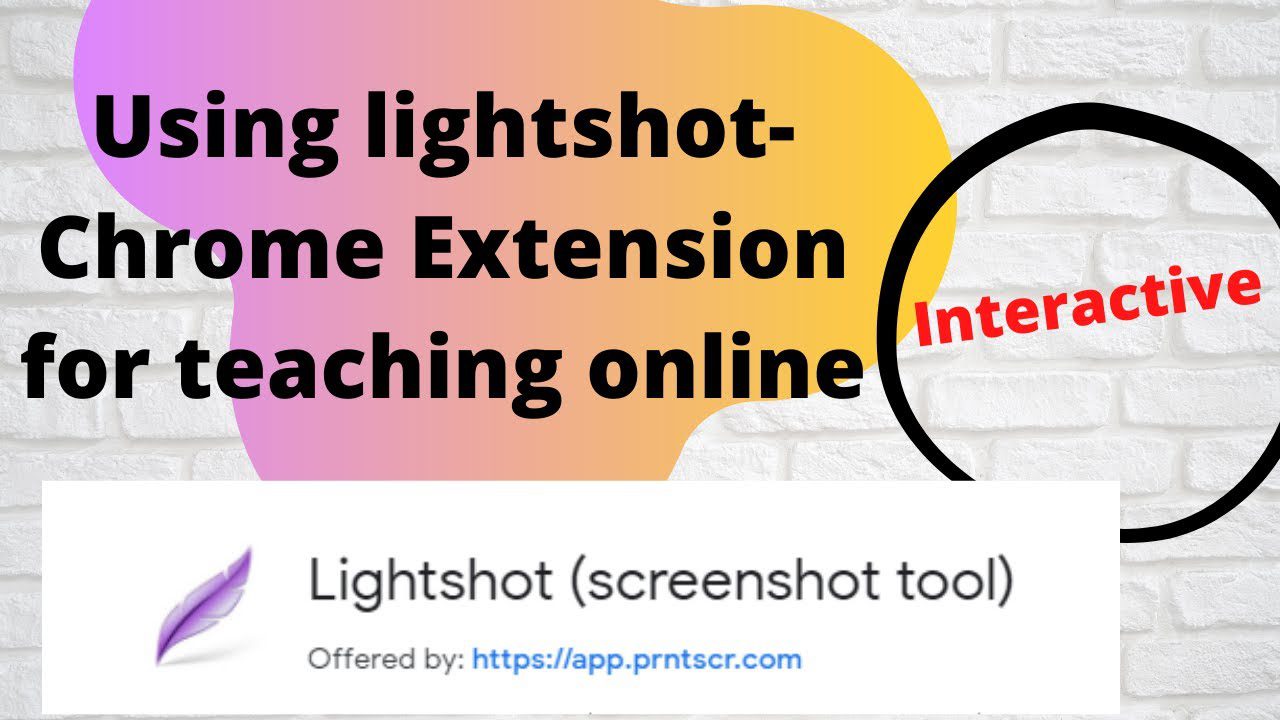
Nakon što napravi snimak ekrana, korisnik može da ga zadrži kakav jeste ili da ga uredi po potrebi. Takođe može birati da li će ga sačuvati na svom računaru ili otpremiti u oblak.
Zanimljivo je da Lightshot ima funkciju kopiranja snimka ekrana u međuspremnik, odakle ga možete brzo nalepiti gde god želite. Lightshot takođe omogućava korisnicima da traže slične snimke ekrana. Ovo je prilično korisna funkcija koja je dostupna samo u malom broju ovakvih alata.
Fireshot
Fireshot vam omogućava da napravite snimak ekrana cele web stranice, sačuvate ga kao PDF ili sliku i odmah ga podelite sa drugima.
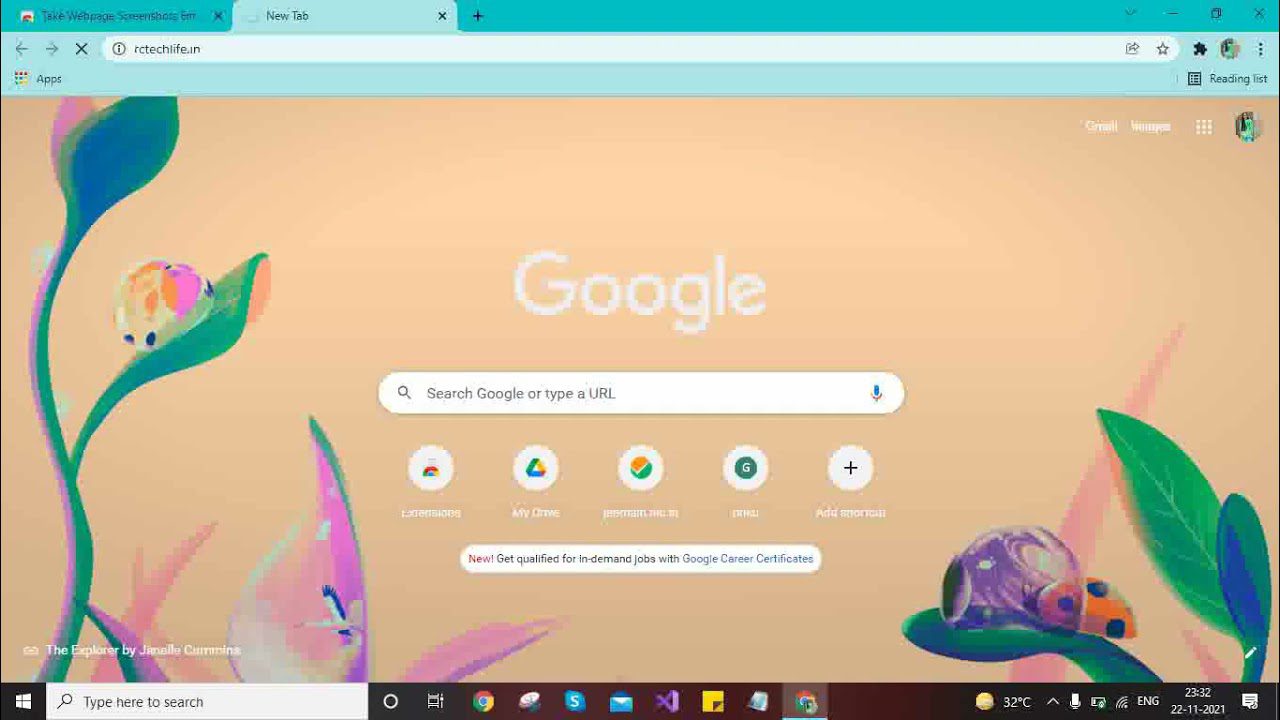
Osim toga, možete slati snimke ekrana na Gmail ili OneNote, kopirati ih u međuspremnik, dodavati informacije o stranici i još mnogo toga kako biste unapredili svoje iskustvo sa snimcima ekrana. Takođe, možete seći, menjati veličinu, zamagliti i dodavati komentare i razne druge efekte.
Ako niste zadovoljni ugrađenim editorom u Fireshot-u, možete izvesti svoje snimke ekrana u spoljni editor i tamo ih urediti.
Movavi Screenshot
Snimite cele ili delimične snimke ekrana web stranica, sačuvajte ih u PDF, JPEG, PNG ili GIF formatu i lako ih podelite uz pomoć Movavi Screenshot-a.
Važno je napomenuti da Movavi ne zahteva dodatne dozvole za rad na vašem računaru. Osim toga, Movavi možete koristiti u anonimnom režimu i praviti snimke ekrana bez trošenja novca.
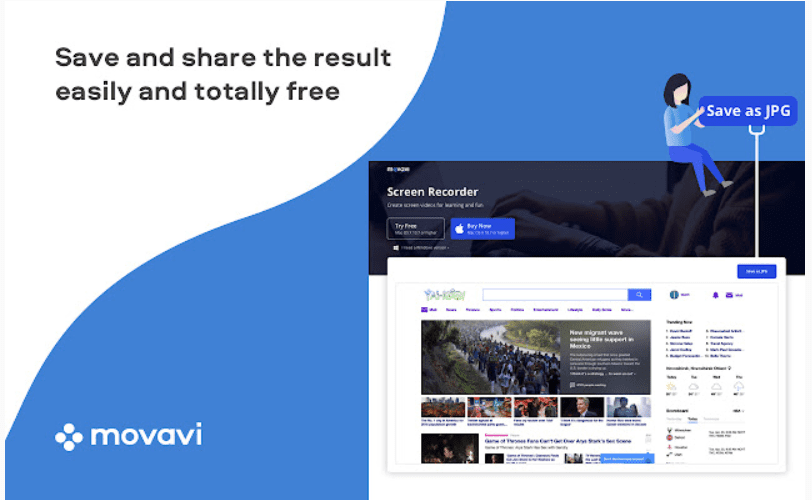
Movavi omogućava korisnicima da snime svoj ekran u različitim veličinama, bilo da je reč o snimcima cele stranice, određenih delova ili celog ekrana sa svim otvorenim karticama.
Pomeranje nadole po stranici od vrha do dna čini da Movavi automatski snima stranicu. Ovo olakšava proces i štedi vreme.
Droplr
Koristeći Droplr, možete brzo snimiti ili napraviti video snimak ekrana i sačuvati ga u oblaku pomoću linka za deljenje.
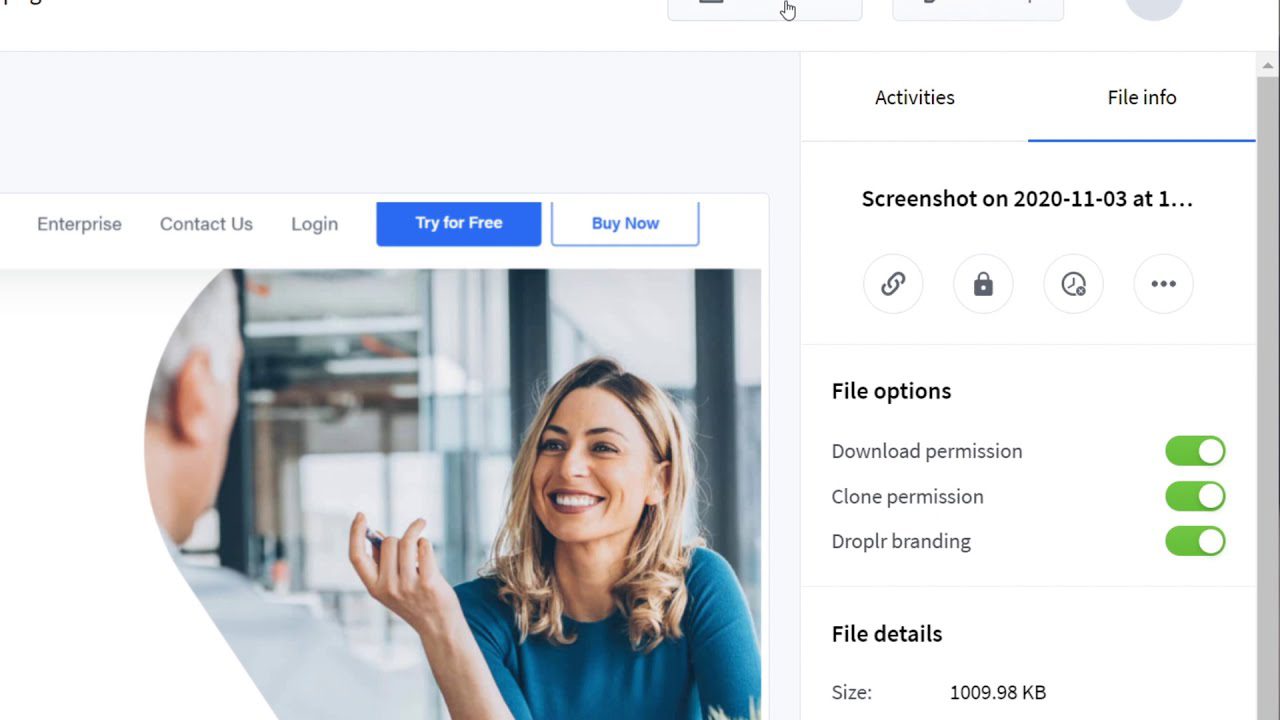
Bilo da želite da snimite celu stranicu, ceo ekran ili samo deo, sve je moguće sa Droplr-om. Nakon što napravite snimak ekrana, imate mogućnost da ga označite po želji. Dodajte tekst, istaknute boje, linije, strelice, okvire, krugove i drugo. Takođe, možete dodati preko 30 zabavnih emotikona da biste obogatili svoje snimke ekrana.
Važno je napomenuti da se svi vaši snimci ekrana i video zapisi čuvaju na jednom mestu, odnosno na vašem ličnom Droplr nalogu. Tako ih možete brzo pronaći kad god vam zatrebaju.
NinjaCapture
NinjaCapture je jednostavan i efikasan način za snimanje, obeležavanje i deljenje snimaka ekrana na različitim platformama.
Uz pomoć NinjaCapture-a, možete brzo snimiti celu stranicu ili njen deo. Slično tome, možete napraviti snimak celog ekrana ili određenih delova.

Osim snimanja ekrana, omogućava korisnicima da snimaju ekrane u različitim dimenzijama i brzinama kadrova. Možete deliti snimke ekrana ili video zapise sa različitim aplikacijama u oblaku, uključujući NinjaCapture Cloud, Google Drive, OneDrive, Dropbox, itd.
Korisnici takođe mogu seći, menjati veličinu, dodavati komentare koristeći različite oblike, zaštiti šifrom svoje podeljene snimke, kopirati i nalepiti lokalnu sliku iz međuspremnika, zamagliti osetljive informacije, itd.
Zaključak
Sada kada znate za ove sjajne ekstenzije za snimanje ekrana u Google Chrome-u, ne čekajte više. Pročitajte naš članak, uporedite ekstenzije i odaberite onu koja vam najviše odgovara.
Kao što je očigledno, svaka od ovih ekstenzija ima koristan skup funkcija koje mogu zadovoljiti različite korisnike. Zato bi bilo pametno da pažljivo pregledate karakteristike i vidite da li odgovaraju vašim potrebama pre nego što se odlučite za određenu. Srećno!
Sada možete pročitati o najboljim Chrome ekstenzijama za snimanje ekrana.